Ajustar ventanas a ambos lados de la pantalla esuna de mis funciones favoritas en Windows 7. La función funciona igualmente bien en Windows 8 para aplicaciones de escritorio, junto con una variante para aplicaciones de UI moderna (Metro) que usa un cuarto de la pantalla en una columna estrecha. Lamentablemente, OS X no tiene nada de esto y si está utilizando un iMac, es posible que pierda mucho espacio en la pantalla. Hay bastantes aplicaciones de Mac que le permiten ajustar ventanas a ambos lados de la pantalla, pero en su mayoría son de pago o con errores. iSnap es una excepción gratuita que revisamos el año pasado que imita bastante bien a Aero Snap. Arreglista es otra aplicación de Mac que le permite organizar ventanas, pero ofrece más opciones que iSnap, junto con accesos directos totalmente personalizables que diferencian entre la aplicación y las ventanas del Finder.
La aplicación puede ajustar ventanas en la parte superior, inferior,izquierda, derecha o uno de los cuatro cuadrantes de la pantalla, e incluso centrar una aplicación o maximizarla. Puede establecer excepciones, es decir, aplicaciones que Arranger ignorará, y definir los márgenes que la aplicación debe dejar a cada lado cuando se ajustan las ventanas. Por último, la aplicación tiene la opción "Organizar Windows" que posicionará todas las ventanas en su pantalla lo mejor que pueda, para que sea más fácil trabajar con ellas. Sin embargo, la función no es tan impresionante, y el valor de productividad de la disposición puede considerarse inversamente proporcional a la cantidad de ventanas que tiene abiertas.

Arranger admite accesos directos para ajustar yorganizar ventanas, pero ninguna de ellas está configurada de manera predeterminada. Puede comenzar a usar Arranger desde su barra de menú si no desea usar o grabar métodos abreviados de teclado. Desde el icono de la barra de menú, seleccione lo que desea organizar. Verá que las ventanas del Finder se pueden organizar de muchas maneras más que las ventanas de aplicaciones.
Para ingresar márgenes, defina excepciones y registreaccesos directos, vaya a las preferencias de la aplicación. La pestaña "General" le permite definir márgenes, aunque son relativos a la escala y no se pueden definir en unidades como píxeles o pulgadas. Además, le permite definir el ancho de una ventana "centrada".
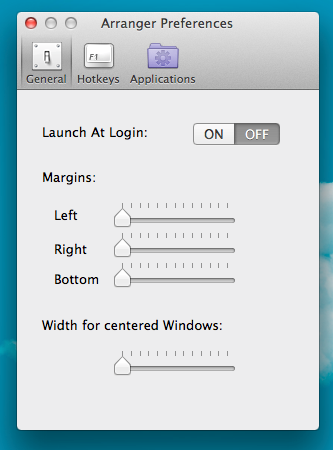
La pestaña "Teclas de acceso rápido" está totalmente dedicada aatajos Hay bastantes de ellos que puedes grabar, y es probable que sea difícil recordarlos a todos. Al igual que las opciones de menú, hay diferentes secciones aquí para Finder y ventanas de aplicaciones.
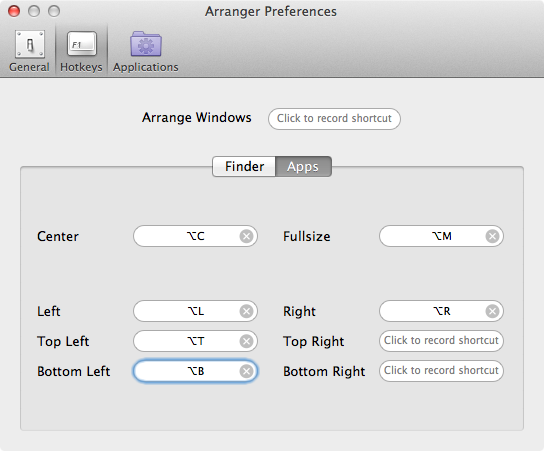
Por último, la pestaña "Aplicaciones" le permite agregar aplicacionesArreglista que debe ignorar al organizar aplicaciones. Para agregar uno, simplemente haga clic en el signo más y haga doble clic en la línea seleccionada que se agrega para ingresar el nombre de la aplicación.
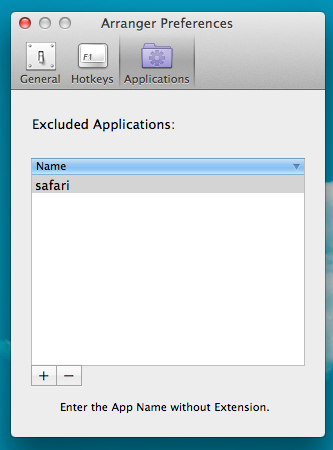
Eso es todo lo que hay que hacer para configurar Arranger por completo. Requiere Mountain Lion, funciona bien y viene sin una etiqueta de precio, aunque el desarrollador le pide que haga una donación si le gusta. Los atajos tardan un poco en responder cuando los graba por primera vez, pero funcionan sin problemas después de un tiempo.
Descargar Arranger para Mac













Comentarios